2020年05月19日更新
スマイルゼミの退会/解約で違約金が発生するのか解説!
タブレットで学ぶ幼児から中学生までにむけての通信教育のスマイルゼミの退会方法やその際に発生する違約金や再入会についてなど退会後のタブレットのことや問い合わせなども解説していきたいと思います。スマイルゼミの退会や解約を検討している方は是非参考にしてください。

目次
- 1スマイルゼミとはジャストシステム社が運営/進歩は保護者とチャットで決める
- ・通信制子供向けタブレット教材学習システム
- 2スマイルゼミの退会/解約で違約金が発生する?
- ・退会時期で発生する
- ・違約金が発生しないケース
- ・タブレット返却は不要
- 3スマイルゼミの退会/解約で違約金が差額返金される?
- ・一括払いのみ差額返金される
- 4スマイルゼミの退会/解約方法
- ・退会/解約手順
- ・退会/解約方法
- 5スマイルゼミの退会/解約方法の注意点
- ・再入会時のアカウント/データは継続不可
- ・休会設定はない
- ・スマイルゼミの問い合わせ先
- 6スマイルゼミの退会後/解約後のタブレット再活用方法
- ・Androidタブレットへ再活用手順
- 7お出かけ/おでかけモード再活用手順
- ・終わりに
- ・合わせて読みたい!アプリに関する記事一覧
スマイルゼミとはジャストシステム社が運営/進歩は保護者とチャットで決める
スマイルゼミとは幼児コース、小学生コース、中学生コースと3コースにわかれているタブレットのみで完結する通信教育です。
スマイルゼミは顧客満足度ナンバー1をW受賞しています、2018年「通信教育」小学生タブレットナンバー1と2019「子供英語教材」小学生英語教材ナンバー1を二年連続で受賞しています。
20年近く教育現場と向き合ってきたノウハウをいかしてタブレット通信教育として運営しています。
通信制子供向けタブレット教材学習システム
タブレットのみで完結する通信教育の教材学習システムをスマイルゼミはとっています。幼児コースではやればできる経験を積み自信をもつこと、学ぶ楽しさを知り、自ら学ぶ姿勢を育むことを軸としたコースになっています。
小学生コースでは小学生学習い必要なすべてを専用のタブレット1台に集約し5教科の勉強を自宅で学校の進度に合わせて学習することができます。低学年のお子さまでも迷うことなく学習できるように設計されています。
中学生コースでは日々の復習や定期テスト、高校入試まで3年間の学習をタブレット1台に集約しています。学校名を入力すると教科書が自動選択され、教科書に準拠した内容なので授業の予習、復習も万全です。
お題クリアで内蔵ゲームが行える
スマイルゼミのタブレットのなかにはスターアプリというものがあります。このスターアプリというのはスターを3つためるとスターアプリが使えるといった仕組みになっているものです。
このスターは利用期間などはなく消費するまで持ち越して保存しておくことができます。
このスターアプリで使用できるアプリの制限時間はみまもるネットから変更することもできます。ゲームのやりすぎ防止も設定できるの点も安心できます。アプリの稼働時間がくると容赦なく強制的にきれるのでもう少しと駄々をこねることの防止にもなります。
 教育関係者に「Zoom」を遠隔授業の支援で無料提供!
教育関係者に「Zoom」を遠隔授業の支援で無料提供!スマイルゼミの退会/解約で違約金が発生する?
スマイルゼミ、すまいるぜみ、SMILE ZEMIと全コースの退会/解約で違約金が発生するのか違約金が発生する場合の料金や契約時のお金の返金や差額分はなど解約/退会の違約金について解説していきます。その他注意点もあるので確認してください。
退会時期で発生する
まずは退会/解約で違約金が発生する場合について解説していきます。この違約金が発生する場合なのですが違約金というより入会時に届くタブレット代が請求されてる形になっています。この違約金の発生は退会/解約をする時期で変わってきます。
スマイルタブレット2/2R(スマイルゼミ小学生)
スマイルゼミの小学生コースでスマイルタブレット2/2Rの場合の金額です。
| 6ヵ月未満 | 27000円(税抜) |
| 6ヵ月以上12ヵ月未満 | 3790円(税別) |
以上の表に記載してある金額が違約金として発生し請求されます。
タブレット3(スマイルゼミ小学生/スマイルゼミ中学生)
スマイルゼミ小学生コース、中学生コースでタブレット3の場合の金額です。
| 一括払いの場合 | |
| 6ヵ月未満 | 29820円(税別) |
| 6ヵ月以上12ヵ月未満 | 6980円(税別) |
一括払いの場合は以上の表に記載してある金額が違約金として発生し請求されます。
| 12回分割払いの場合 | |
| 6ヵ月未満 | 39800円(税別)から退会/解約までに支払ったタブレット代の差額分 |
| 6ヵ月以上12ヵ月未満 | 6980円(税別)+11760円(税別)から退会/解約までに支払ったタブレット代の差額分 |
12回払いの場合は以上の表に記載してある金額が違約金として発生し請求されます。
違約金が発生しないケース
スマイルゼミの退会/解約で違約金が発生しない場合の解説をしていきます。
12ヶ月以上利用
スマイルゼミの解約/退会で違約金が発生しない場合は12ヵ月以上の利用があった時です。スマイルゼミの退会/解約の違約金はタブレット代なのでそれが最大12回の分割になるので12ヵ月以上利用していれば違約金はかからないということになります。
タブレット返却は不要
スマイルゼミの退会後のタブレットについてですが返却は不要になります。これは初めに契約する際にタブレット自体が購入して個人のものとして扱うことになっているからです。注意点があるので下記の項目も目を通しておいてください。
全額返金保証期間内(入会から約2週間)は返却必要
スマイルゼミの退会後にタブレットの返却は不要であると上で書きましたがここで1つ注意点があります。スマイルゼミには全額返金保証期間があります。よくある無料お試し期間といわれるものになります。
この期間は入会から2週間でこの期間に継続をするかどうか決めることができますが、この全額返金保証期間中に退会する場合はタブレットの返却が必要になります。このタブレットの返却の送料は返却側が払うことになっているのも注意点になります。
 【学習アプリ】「N予備校」が無償提供!新型コロナの休校要請で3月から!
【学習アプリ】「N予備校」が無償提供!新型コロナの休校要請で3月から!スマイルゼミの退会/解約で違約金が差額返金される?
スマイルゼミを退会する際に入会時に払ったお金が返金されることがあります。これは差額を返金してもらう方法になっています、詳しい解説は下の項目から確認してみてください。
一括払いのみ差額返金される
スマイルゼミで退会/解約申請をした際に返金がある場合があります。注意点としてこの返金は入会時に一括支払いを選択していた場合にのみ適用されます。支払いの種類やいつ退会するのかによって返金される金額が変わってきます。
12ヶ月一括払い
スマイルゼミ入会時に12ヵ月分をはじめから一括で払っている場合の返金についての解説です。
| 12ヵ月分一括払いの場合 | |
| 6ヵ月未満 | 12ヵ月分一括払いの金額-(毎月の受講料×受講月数)=返金差額 |
| 6ヵ月以上 | 12ヵ月分一括払いの金額-(6ヵ月一括払いの月額金額×受講月数)=返金差額 |
以上の表の通りの金額が差額返金分として返金されます。
6ヶ月一括払い
スマイルゼミ入会時に6ヵ月分をはじめから一括で払っている場合の返金についての解説です。
| 6ヵ月分一括で払っている場合 | |
| 6ヵ月未満 | 6ヵ月一括払いの金額-(毎月の受講料×受講月数)=返金差額 |
以上の表の通りの金額が差額返金分として返金されます。
 【2019年】英語学習アプリのおすすめ12選!初心者向けも紹介!
【2019年】英語学習アプリのおすすめ12選!初心者向けも紹介!スマイルゼミの退会/解約方法
スマイルゼミの退会/解約の手順を解説していきます。
退会/解約手順
スマイルゼミの退会/解約の手順を順番に解説していきます、手順通りに解約/退会の手続きをしてください。
みまもるネットへアクセス
みまもるネットにアクセスします。
会員専用みまもるネットにログイン
次に会員専用のページにアクセスするためにID、パスワードを入力してログインします。
サービスの設定をクリック
メニュー右上のサービス設定をクリックします。
ご契約内容の確認/変更をクリック
サービス設定の中からご契約内容の確認/変更をえらんでクリックします。
ご契約の退会をクリック
契約内容の確認/変更のページの右下にご契約の退会のリンクがあるのでそのリンクをクリック。
退会/解約方法
退会/解約方法の手順の続きです、実際にスマイルゼミの退会申請するところは電話になります。ネット退会できるのかな?と思った方もいると思いますがスマイルゼミの退会には必ず電話での連絡が必要になるということになります。
問い合わせ先へ電話をかける
問い合わせ先に電話を掛ける必要があるので問い合わせ先のフリーダイヤル、または通常電話番号に電話をかけます。
退会/解約理由等の質問を受ける
問い合わせ先に退会/解約の電話をしたら退会する理由を聞かれますでのそれに素直に答えましょう。とくに引き留めるようなこともないので素直に答えることが重要です。
 TEDアプリの使い方!プレゼンのヒアリングで英語を勉強する方法!
TEDアプリの使い方!プレゼンのヒアリングで英語を勉強する方法!スマイルゼミの退会/解約方法の注意点
スマイルゼミの退会/解約をする際の注意点を解説します。退会後のことについても解説していきます。
再入会時のアカウント/データは継続不可
スマイルゼミを退会/解約する際の大きな注意点としてスマイルゼミに再入会することは可能ですがアカウントやデータの継続はできません、退会/解約時に学習データなどは完全に削除されてしまいます。
休会設定はない
スマイルゼミに休会のサービスはありません。必ず再入会になってしまいます。一時的にやめたい時であっても退会/解約の申請をしないといけません。
スマイルゼミを一時的にやめてまた始めようって考えている方はそのまま継続しておいたほうがいい場合があります。
スマイルゼミの問い合わせ先
スマイルゼミの問い合わせ先について解説します。スマイルの問い合わせにはメールと電話がありますが入会前と入会後では問い合わせ先の電話番号が違うのが注意点になります。
入会前の電話番号問い合わせ
入会前の問い合わせ電話番号はフリーダイヤルと通常の電話番号があります。
| 入会前・電話問い合わせ先 | |
| フリーダイヤル | 0120-941-220 |
| 通常電話番号 | 03-5324-7612 |
電話番号は以上の表に記載されているものになります注意点としてこれは入会前のものになります。営業受付時間は10:00~20:00で特別休業日として年末年始・12月31日・1月1日が休業となっています。
入会後の電話番号問い合わせ
入会後の問い合わせ電話番号にもフリーダイヤルと通常の電話番号があります。
| 入会後・電話問い合わせ先 | |
| フリーダイヤル | 0120-965-727 |
| 通常電話番号 | 03-5324-7612 |
電話番号は以上の表に記載されているものになります。注意点としては入会後の問い合わせ電話番号であるということ、営業受付時間は10:00~20:00で特別休業日として年末年始・12月31日・1月1日が休業となっていることです。
メールの問い合わせ
スマイルゼミでメールでの問い合わせをする場合はスマイルゼミの公式ページの最下部にあるお問い合わせをクリックします。お問い合わせのフォームがひらくのでお問い合わせフォームに必要事項を記入してそのまま送信します。
 TED動画を使った英語学習におすすめのアプリ6選!【2019年】
TED動画を使った英語学習におすすめのアプリ6選!【2019年】スマイルゼミの退会後/解約後のタブレット再活用方法
スマイルゼミ退会後のタブレットの利用方法を解説していきます。
スマイルゼミに再入会することがあっても元のタブレットは使うことができずまた新たにタブレットを買うことになるので再入会するかもしれないからとか気にせず退会後はタブレットを有効活用していきましょう。
Androidタブレットへ再活用手順
スマイルゼミを退会して退会後のタブレットの活用方法としてあげられるのがandroidタブレットにして利用する方法があげられます。
退会後のタブレットをandroidタブレットにする手順を説明しますので参考にしてみてください。タブレットの種類によって違う場合もあります。
せっていをタップ
退会後、スマイルゼミの受講のために使わなくなったタブレットはまず右上の設定をタップします。
端末情報アイコンをタップ
設定タブの中にある端末情報をタップします。
タブレットのメンテナンスをタップ
次に開いた端末情報のタブの中からタブレットのメンテナンスをタップします。
起動するボタンを長押し(3秒)
タブレットのメンテナンスを起動しますか?と表示がでるので起動する(長押し)とかいてあるボタンを3秒間長押しします。
スマイルゼミを消去をタップ
タブレットのメンテナンスのタブが開くのでその中のスマイルゼミの消去をタップします。工場出荷状態へリセットは違うので注意しましょう。
次へボタンをタップ
必ずお読みくださいと注意点が表示されるので表示されている注意をよく読んで次へをタップします。
次へボタンをタップ
削除されるデータについての確認画面が表示されるのでスマイルゼミの消去が表示されていることを確認して次へをタップします。
新しい端末としてセットアップにチェックオン
復元に使用する端末のタブが立ち上がるので新しい端末としてセットアップをタップします。
完了をタップ
新しい端末としてセットアップにチェックが入っていることを確認して、チェックが入っていれば完了をタップします。
 中学生におすすめの勉強アプリ11選!使ってほしい無料アプリを紹介!
中学生におすすめの勉強アプリ11選!使ってほしい無料アプリを紹介!お出かけ/おでかけモード再活用手順
これまで行ったことの講義のみに適用されます。また、全部の講義内容が使えるわけではないので注意してください。
せっていをタップ
画面右上の設定をタップします。
お出かけ/おでかけモードをタップ
設定タブが開くのでその中のお出かけモードをタップします。お出かけモードをオンにします。よろしいですかと?と確認画面が出るのではいをタップします。
使い方を選んでくださいと画面にでるので講座をダウンロードするをタップするかこのまま使うをタップします。タップするとお出かけモードがオンになります。画面右上にお出かけモードであることをしめす表示が出ます。
講座のダウンロードをおこなうと自動的にダウンロードとインストールが行われるので完了まで待ちインストールまで完了したら閉じるを押します。
終わりに
終わりになりますが、スマイルゼミの退会/解約の方法や退会後のタブレットの使い方などを解説させていただきました。
問い合わせ先は入会後や入会前でちがうことや問い合わせ先フォームでのメールのだしかたなど注意点が多いのでしっかりとみておくことがお勧めです。
また再入会に関しても再入会自体はできるが新規の登録と同じ扱いになること、タブレットなどもう一度買いなおすことになるので再入会を考えていて再入会までの期間が短い場合は継続して利用していたほうが金額的な負担が少なくて済むこと。
再入会のハードルが少し高いのが少しデメリットになるといったことも含めてお子さまの成長や興味に合わせて柔軟に考える必要がありますね。
この記事が参考になれば幸いです。
合わせて読みたい!アプリに関する記事一覧
 【Android】LINEアプリのアイコンが消えたときの対処法!
【Android】LINEアプリのアイコンが消えたときの対処法! 【ヘルスケアアプリ】「カロミル」が有料機能を期間限定で無料開放!
【ヘルスケアアプリ】「カロミル」が有料機能を期間限定で無料開放!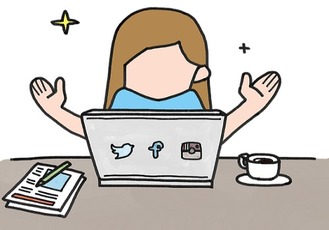 【インスタの姉妹アプリ】「Threads」アプリをくわしく紹介!
【インスタの姉妹アプリ】「Threads」アプリをくわしく紹介! 【Microsoft Teams】iPhone/iPadアプリでも背景ぼかしが可能に!
【Microsoft Teams】iPhone/iPadアプリでも背景ぼかしが可能に!
























